Σε αυτό το εργαστήριο ασχολούμαστε αναλυτικά με τη διαχείριση πόρωνκαι την αποτελεσματική διαχείριση εικόνων στο AffinityPublisher. Η διαχείριση εικόνων είναι συχνά αποφασιστική για την επιτυχία ενός σχεδίου. Το λογισμικό προσφέρει ποικιλία λειτουργιών για τη δημιουργική χρήση εικόνων και την στοχευμένη εφαρμογή των εφέ τους. Ας ανακαλύψουμε πώς μπορείς να χρησιμοποιήσεις τη διαχείριση πόρων για να βελτιστοποιήσεις τα έργα σου και να ανεβάσεις τη χρήση των εικόνων στο επόμενο επίπεδο.
Κύριες διαπιστώσεις
- Η διαχείριση πόρων προσφέρει μια κεντρική επισκόπηση όλων των χρησιμοποιούμενων μέσων.
- Οι εικόνες μπορούν να τοποθετηθούν και να προσαρμοστούν ποικιλοτρόπως, συμπεριλαμβανομένης της χρήσης διαφάνειας και τρόπων ανάμειξης.
- Μέσω της διαχείρισης πόρων μπορείς να διαχειρίζεσαι, να αντικαθιστάς και να παρακολουθείς τις συνδέσεις εικόνων.
- Η ενσωμάτωση εικόνων έχει πλεονεκτήματα και μειονεκτήματα, που θα πρέπει να εξετάσεις πριν μοιραστείς το αρχείο σου.
Οδηγίες βήμα-βήμα
Η είσοδος στη διαχείριση πόρων
Για να ανοίξεις τη διαχείριση πόρων, πλοηγήσου στο „Έγγραφο“ και επίλεξε „Διαχείριση πόρων“. Εδώ θα έχεις μια συνολική επισκόπηση όλων των εικόνων που χρησιμοποιούνται στο έγγραφό σου. Αυτή η επισκόπηση διευκολύνει τον έλεγχο των μέσων σου και προσφέρει τη δυνατότητα να αντικαταστήσεις ή να διαγράψεις εύκολα εικόνες.
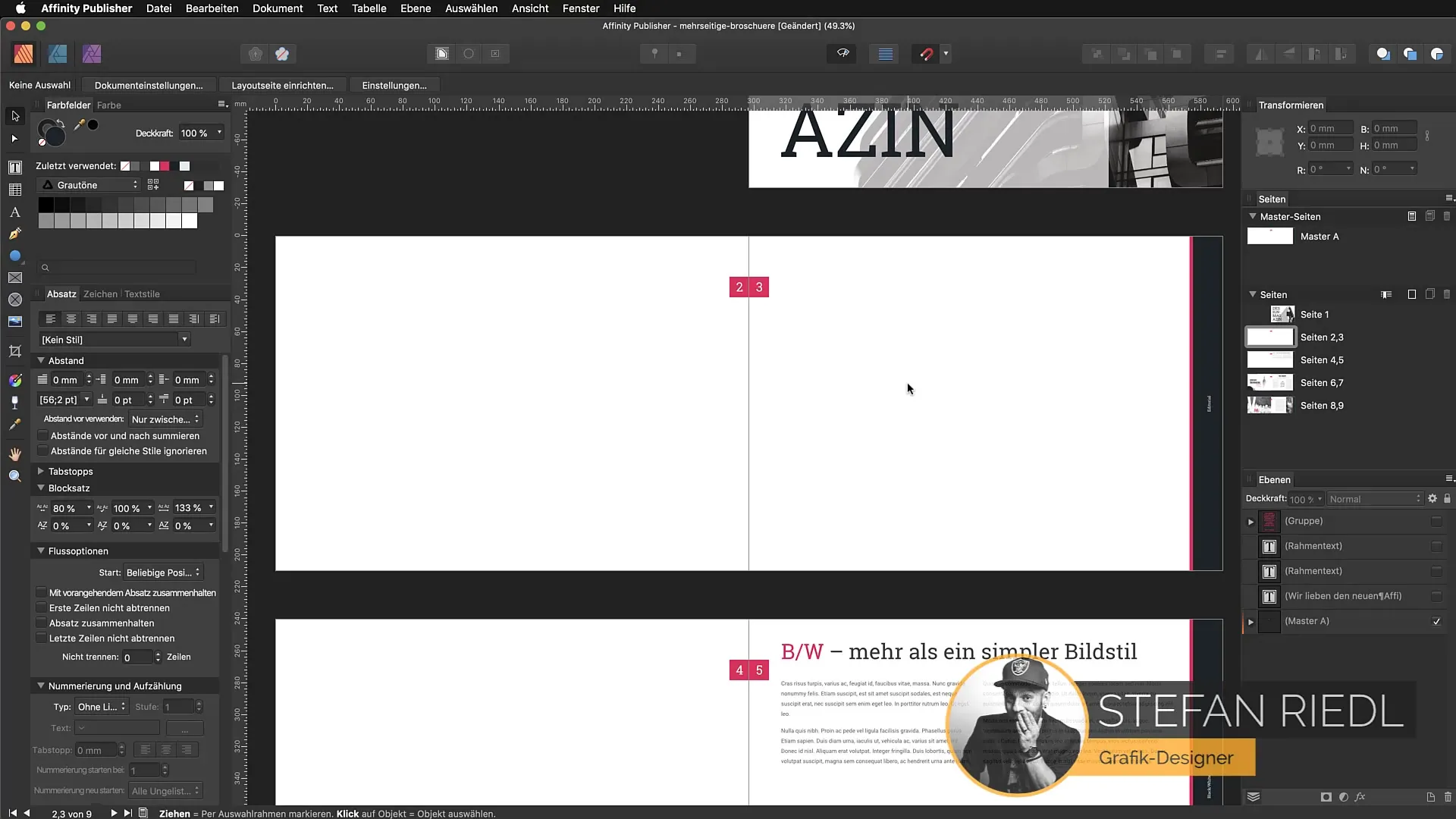
Τοποθέτηση εικόνων
Εάν θέλεις να προσθέσεις εικόνες στο έγγραφό σου, υπάρχουν αρκετές μέθοδοι. Μπορείς είτε να χρησιμοποιήσεις το διάλογο τοποθέτησης εικόνων είτε να σύρεις και να ρίξεις τις εικόνες απευθείας στα σχέδιά σου. Εάν θέλεις να προσθέσεις πολλές εικόνες, προτείνω να ξεκινήσεις με ένα ορθογώνιο πλαίσιο. Τοποθέτησε και αντέγραψε το πλαίσιο ανάλογα.
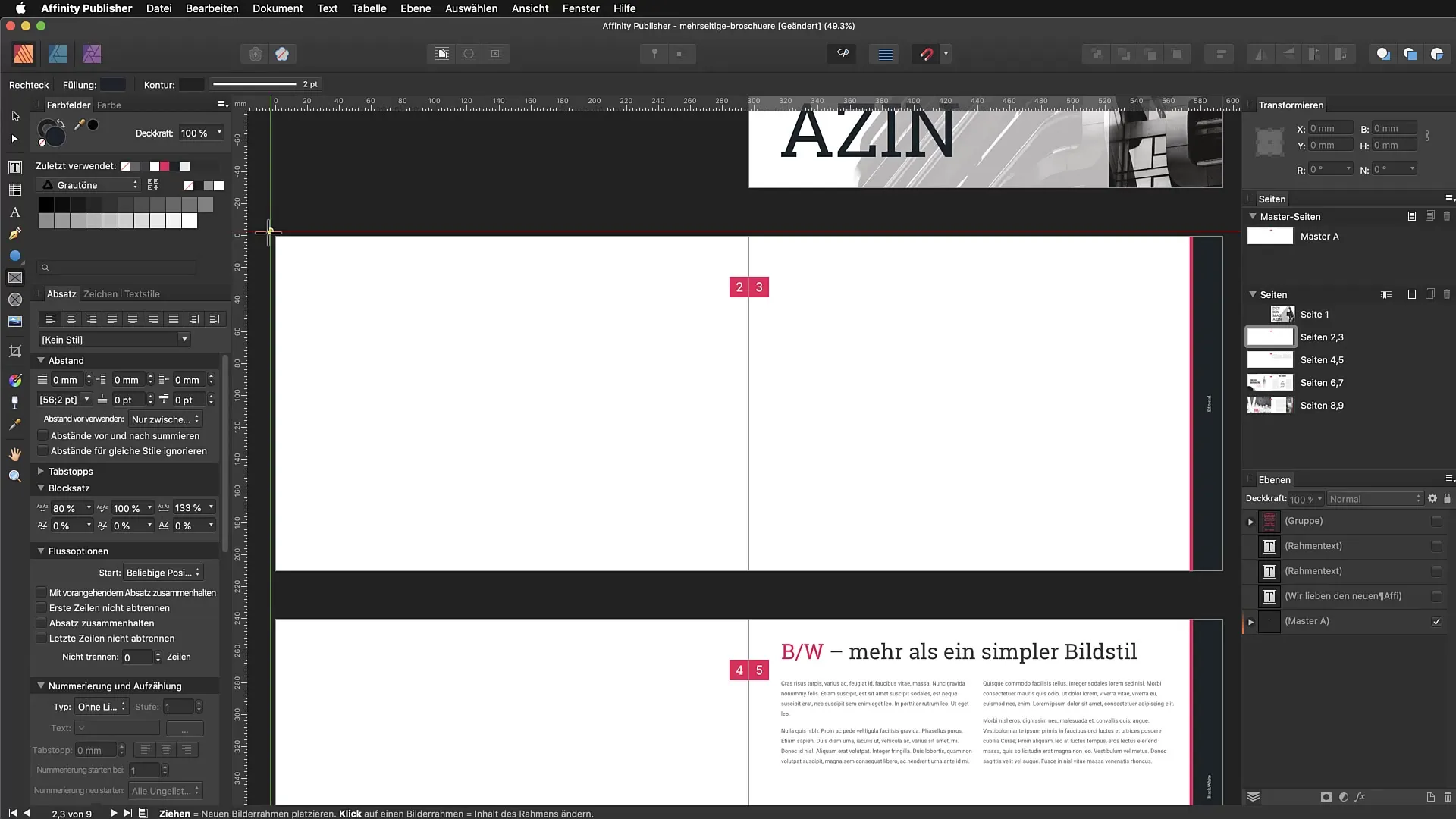
Μορφές και τοποθέτηση εικόνας
Ο Affinity Publisher υποστηρίζει διάφορες μορφές εικόνας όπως PSD, AI, PDF, JPEG, TIFF, PNG και άλλες. Για να επιλέξεις εικόνες, πήγαινε στο „Αρχείο“ και μετά στο „Τοποθέτηση“. Επίλεξε τις επιθυμητές εικόνες και κάνε κλικ στο „Άνοιγμα“ για να τις προσθέσεις στο σχέδιό σου. Μπορείς αργότερα να μετακινήσεις και να προσαρμόσεις τις εικόνες.
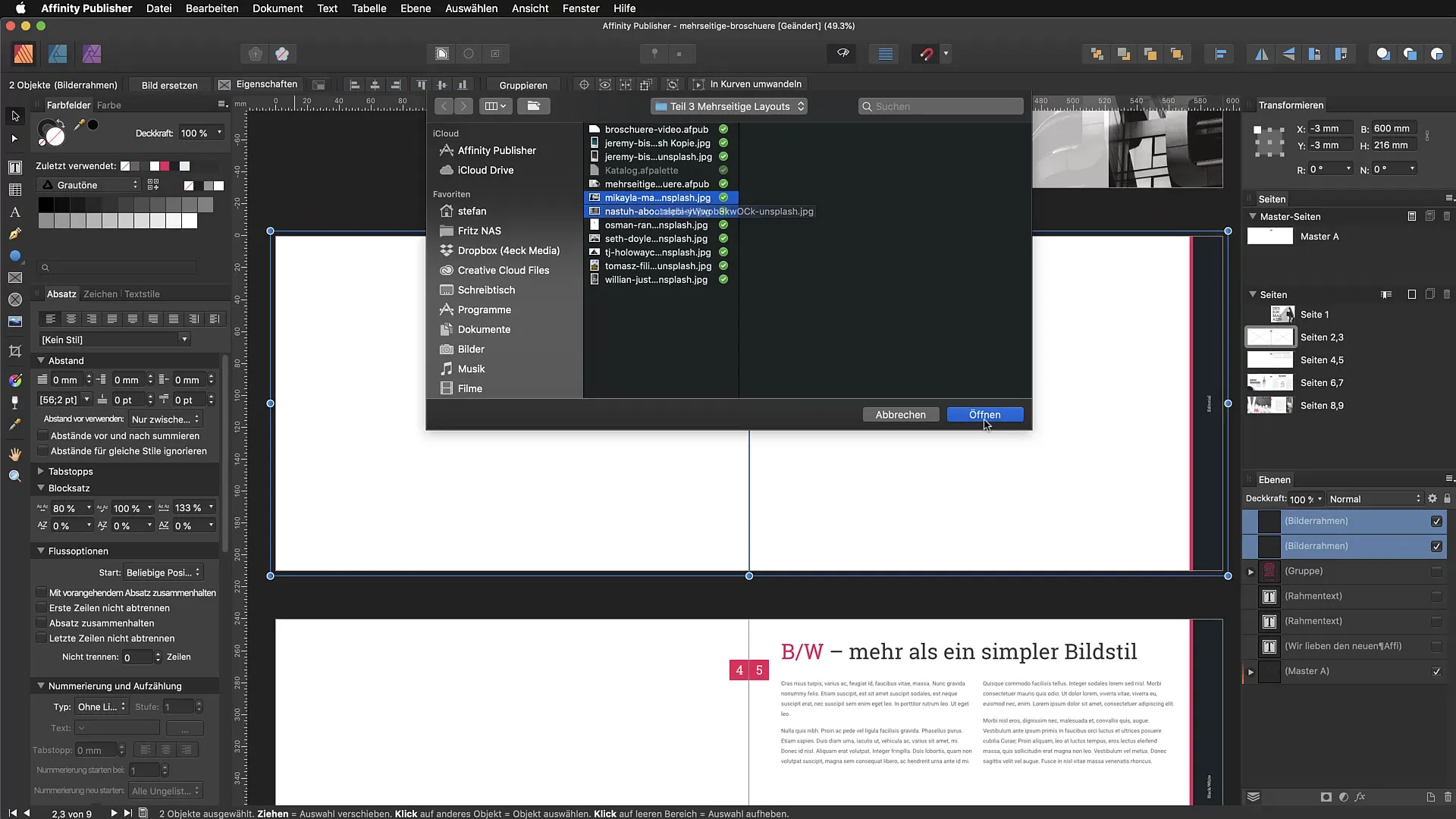
Χρήση εφέ εικόνας
Ένα απλό αλλά αποτελεσματικό εφέ είναι η προσαρμογή της διαφάνειας μιας εικόνας. Δοκίμασε μια μειωμένη διαφάνεια, για παράδειγμα 15%, για να δημιουργήσεις έναν απαλό φόντο. Πρόσεξε να τραβήξεις το επίπεδο του σχεδίου σου προς τα πάνω, ώστε η εικόνα να μην καλύπτεται από άλλα αντικείμενα.
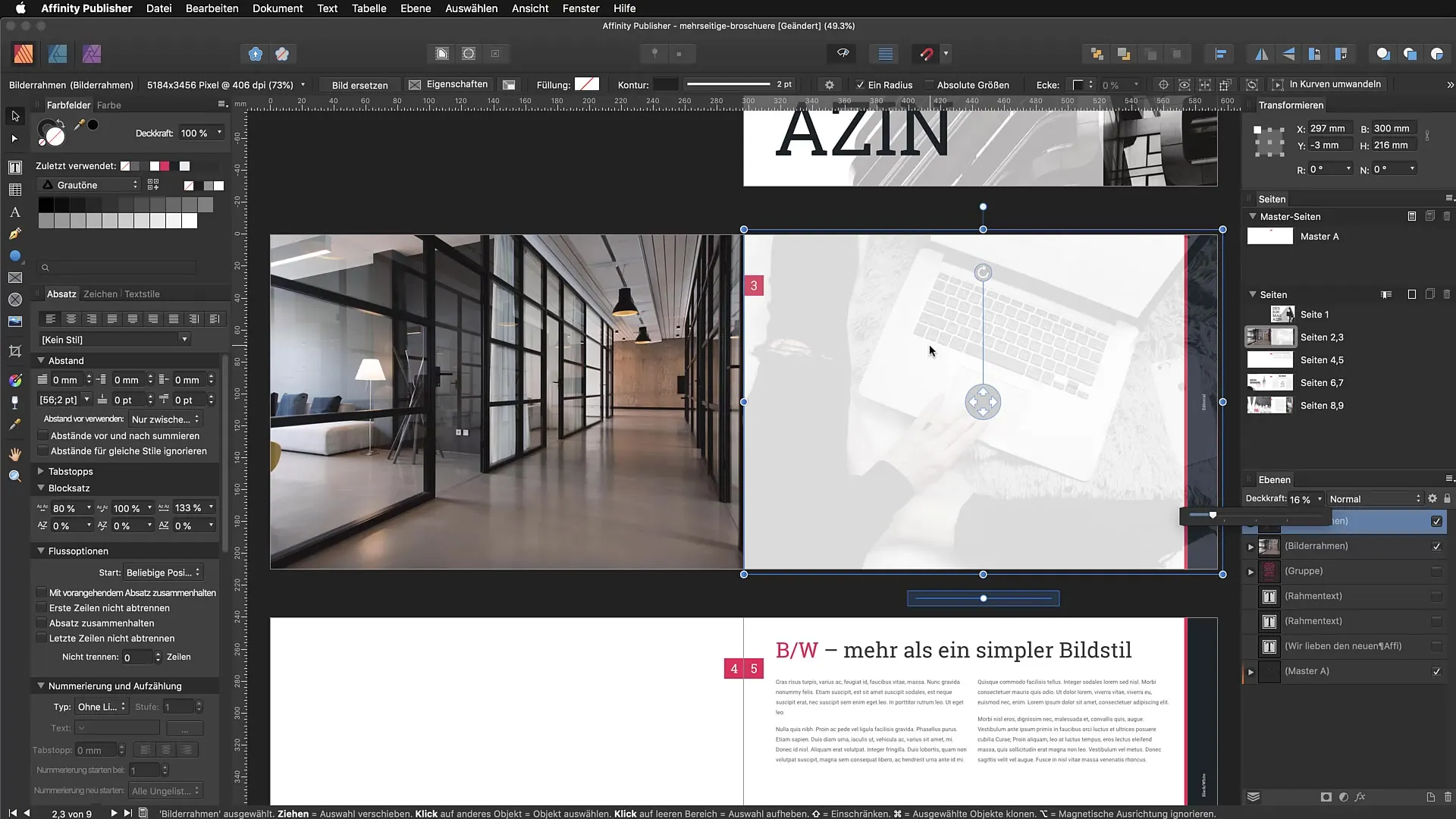
Τρόποι μίξης για δημιουργικά εφέ
Μπορείς να γεμίσεις ορθογώνια πλαίσια με χρώματα και να αλλάξεις τον τρόπο μίξης τους. Για αυτόν τον λόγο, επίλεξε το „Σκληρό φως“ στο πάνελ επιπέδων. Έτσι, η εικόνα σου θα αποκτήσει μια απαλή διαφάνεια και θα χαρίσει βάθος και στυλ στο σχέδιό σου. Τοποθέτησε το κείμενό σου κάτω από το κύριο επίπεδο, ώστε να εμφανίζεται πάνω από την εικόνα.
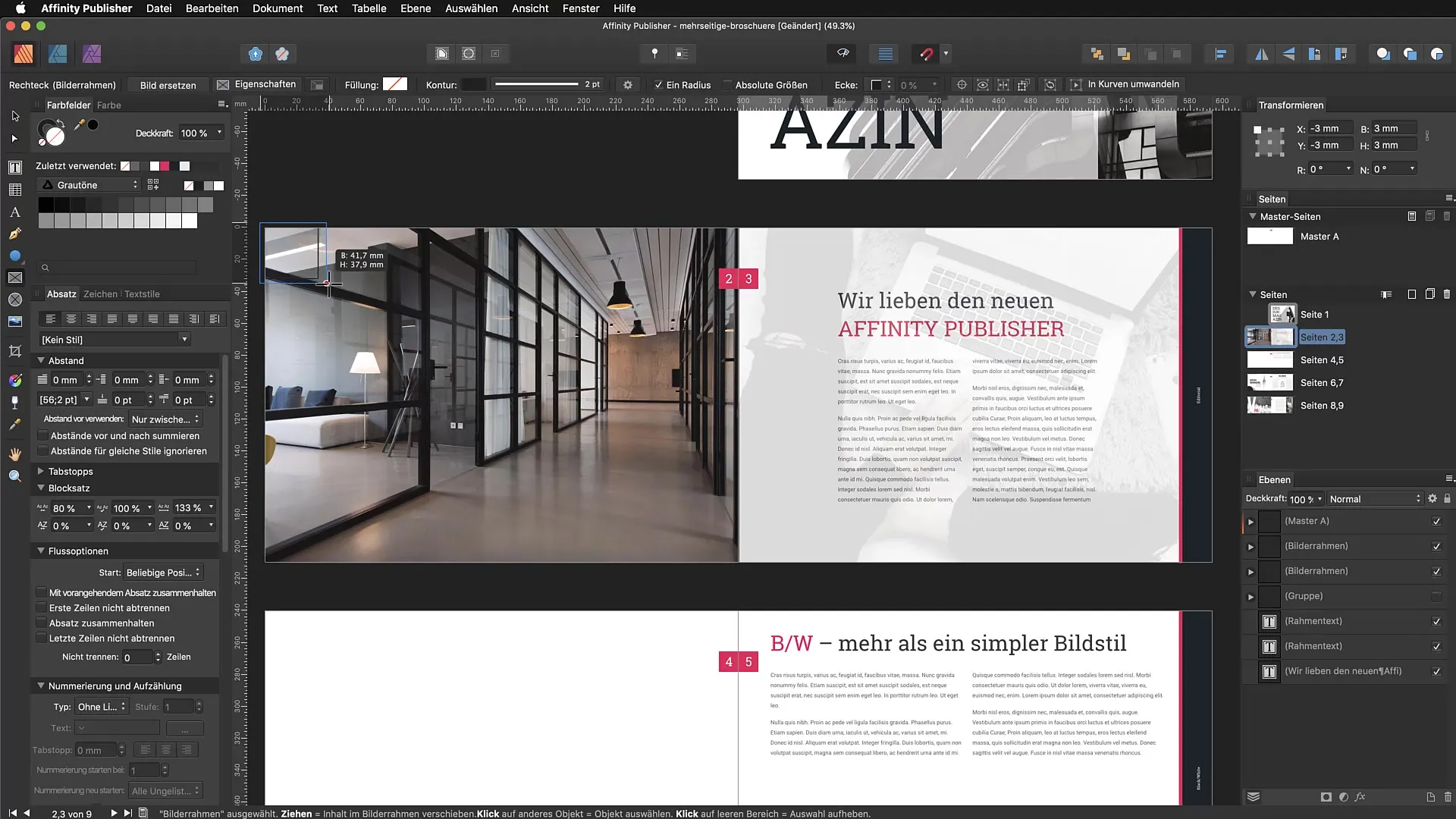
Διαχείριση και αντικατάσταση εικόνων
Η διαχείριση πόρων σου επιτρέπει όχι μόνο να βλέπεις τις χρησιμοποιούμενες εικόνες, αλλά και να τις αντικαθιστάς. Εάν δεν σου αρέσει μια εικόνα, μπορείς να την επιλέξεις και να την αντικαταστήσεις με μια νέα εικόνα μέσω της λειτουργίας „Αντικατάσταση“. Πρόσεξε ότι αυτή η λειτουργία λειτουργεί διασυνοριακά.
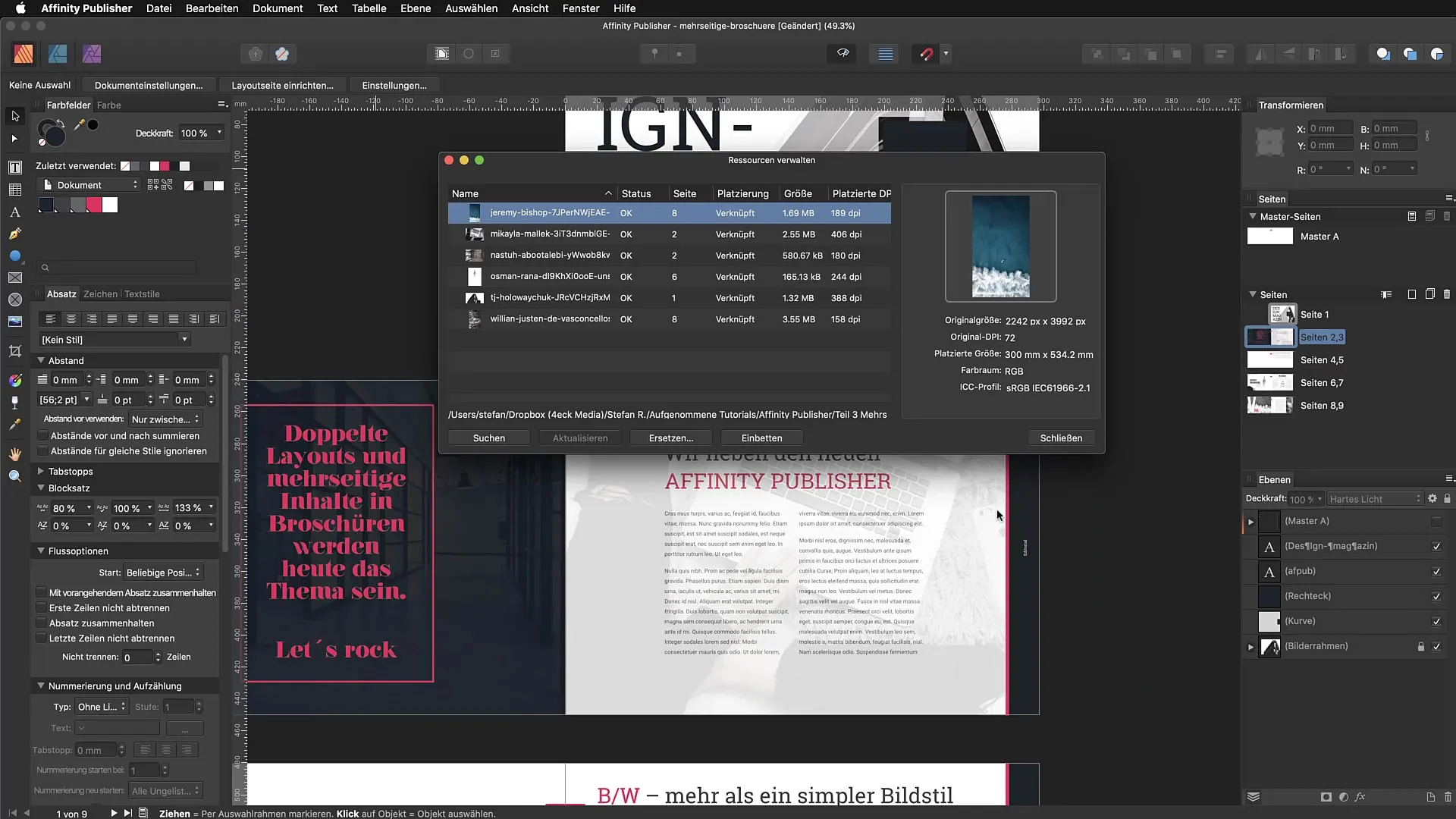
Ενσωμάτωση ή σύνδεση εικόνων
Πρέπει να αποφασίσεις αν θέλεις να χρησιμοποιήσεις εικόνες ως ενσωματωμένα αρχεία ή ως συνδεδεμένα αρχεία. Οι ενσωματωμένες εικόνες είναι μέρος του εγγράφου σου, που διευκολύνει την κοινή χρήση του αρχείου, αλλά προκαλεί αύξηση του μεγέθους του αρχείου. Οι συνδεδεμένες εικόνες, από την άλλη πλευρά, απαιτούν πρόσβαση στο αρχικό αρχείο, αλλά θα πρέπει να χρησιμοποιούνται κατά προτίμηση για να ελαχιστοποιήσεις το μέγεθος του αρχείου.
Σχεδίαση με σχήματα και σκιές
Ένα ενδιαφέρον εφέ στο Affinity Publisher είναι η μετατροπή πλαισίων εικόνας σε καμπύλες. Έτσι μπορείς να παίξεις με τα σημεία ανάρτησης και να προσαρμόσεις δημιουργικά τα σχέδιά σου. Πρόσθεσε μια σκιά για να αναδείξεις τις εικόνες σου και να δώσεις περισσότερες διαστάσεις στο σχέδιο.
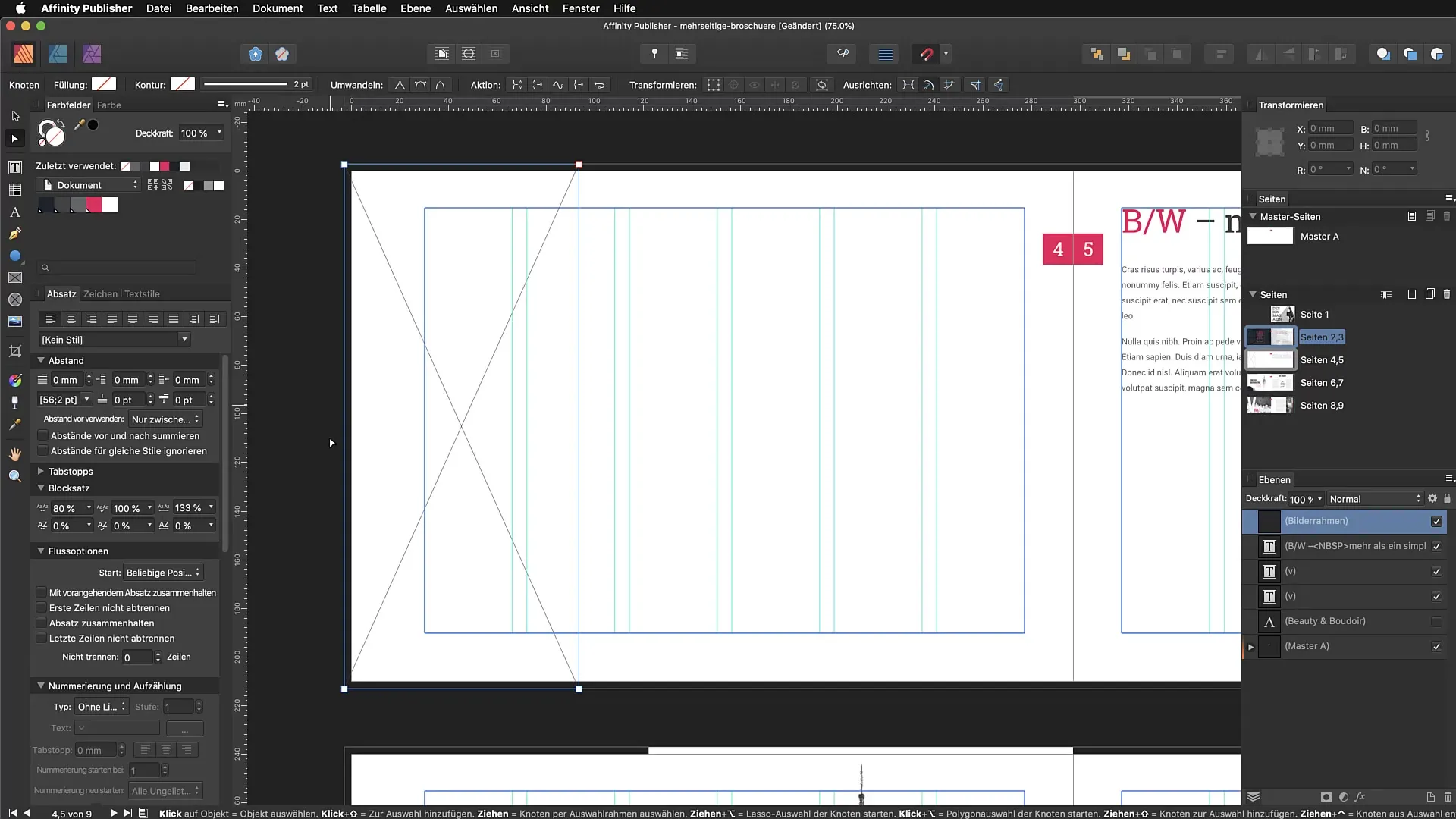
Αλλαγές χρώματος και τρόπων μίξης
Πειραματίσου με διάφορους τρόπους χρώματος και μίξης στο σχέδιο σου. Αυτή η διαδικασία μπορεί να αλλάξει την εντύπωση που κάνει το σχέδιο σου στον θεατή. Μπορείς, για παράδειγμα, να μετατρέψεις το μαύρο σε λευκό χρησιμοποιώντας τον τρόπο μίξης φωτισμού, δημιουργώντας έτσι έναν εντυπωσιακό μοντέρνο στυλ.
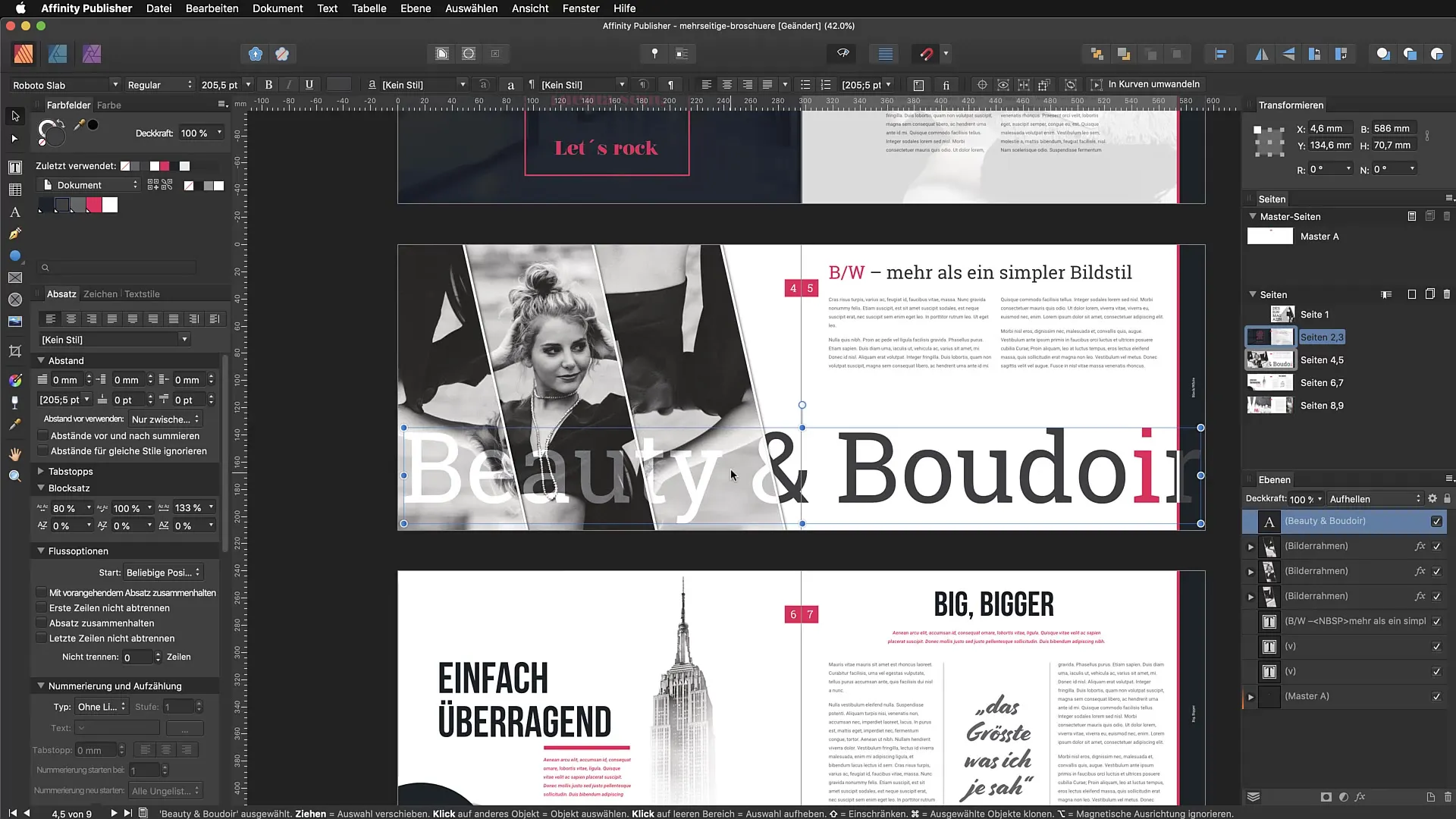
Σύνοψη – Διαχείριση πόρων και εφέ εικόνας στο Affinity Publisher
Σε αυτό το εργαστήριο, έμαθες πώς να χρησιμοποιείς τη διαχείριση πόρων στο Affinity Publisher αποτελεσματικά για να τοποθετείς εικόνες και να προσαρμόζεις τα εφέ τους. Τα καθοριστικά χαρακτηριστικά όπως η αντικατάσταση εικόνων, η σχεδίαση μέσω τρόπων μίξης και η επιλογή μεταξύ σύνδεσης και ενσωμάτωσης σου επιτρέπουν να εργάζεσαι δημιουργικά και επαγγελματικά στα σχέδιά σου.
Συχνές ερωτήσεις
Πώς ανοίγω τη διαχείριση πόρων στο Affinity Publisher;Πήγαινε στο „Έγγραφο“ και επίλεξε „Διαχείριση πόρων“.
Πώς μπορώ να προσθέσω εικόνες στο σχέδιο μου;Χρησιμοποίησε τη λειτουργία „Αρχείο“ > „Τοποθέτηση“ και επίλεξε τις επιθυμητές εικόνες.
Ποια είναι τα πλεονεκτήματα των ενσωματωμένων εικόνων;Οι ενσωματωμένες εικόνες είναι μέρος του εγγράφου σου και διευκολύνουν την κοινή χρήση, αλλά αυξάνουν το μέγεθος του αρχείου.
Πώς αλλάζω τη διαφάνεια μιας εικόνας;Επίλεξε την εικόνα και προσαρμόστε τη διαφάνεια στο πάνελ επιπέδων.
Τι είναι ο τρόπος μίξης;Ένας τρόπος μίξης αλλάζει τον τρόπο που αλληλεπιδρά μια εικόνα ή χρώμα με τα υποκείμενα επίπεδα, για να δημιουργήσει διάφορα εφέ.


